Otázka
Problém: Jak obnovit tlačítko Google View Image pro výsledky vyhledávání v prohlížeči Chrome?
Ahoj. Právě jsem si všiml, že ve výsledcích vyhledávání obrázků Google chybí tlačítko Zobrazit obrázek! Tuto funkci jsem považoval za velmi užitečnou a nechápu, proč ji lidé již nemohou používat. Možná existuje způsob, jak mohu obnovit tlačítko Zobrazit obrázek Google pro výsledky vyhledávání v prohlížeči Chrome? Děkuji za pomoc.
Vyřešená odpověď

Tlačítko Zobrazit obrázek v Obrázcích Google bylo užitečnou funkcí, která lidem umožňovala zobrazit náhled obrázku přímo ve výsledcích vyhledávání. Ačkoli se Google rozhodl odstranit tlačítko „Zobrazit obrázek“ jako součást dohody s Getty Images[1]. Nyní mohou lidé použít pouze tlačítko Navštívit stránku a prohlédnout si obrázek v kontextu webové stránky.
Chybějící tlačítko Zobrazit obrázek uživatelé nepřivítali. Nyní lidé hledají, jak tuto funkci získat zpět, protože ji považovali za velmi užitečnou. Bohužel, rozhodnutí společnosti Google je založeno na cílech chránit autorská práva k obrázkům a najít rovnováhu mezi potřebami uživatelů a právy vydavatelů.
[2].Jakmile lidé začali hledat způsoby, jak obnovit tlačítko Google View Image do výsledků vyhledávání, vývojář jménem Joshua B vytvořil rozšíření, které lidem pomůže získat zpět chybějící funkci. Toto rozšíření pro Chrome již získalo více než 20 000 uživatelů po celém světě.
Proto ti, kteří chtějí vědět, jak vrátit zobrazení obrázku zpět do Obrázků Google v prohlížeči Chrome, by si měli přečíst pokyny uvedené níže. Technika použitá k obnovení chybějícího tlačítka je jednoduchá a neměla by být časově náročná. Pokud se však chcete vyhnout poškození vašeho systému, odborníci doporučují pozorně sledovat průvodce.
Návrat tlačítka Zobrazit obrázek zpět do výsledků vyhledávání Google v prohlížeči Chrome
Chcete-li obnovit potřebné součásti systému, zakupte si licencovanou verzi Reimage Reimage nástroj pro obnovu.
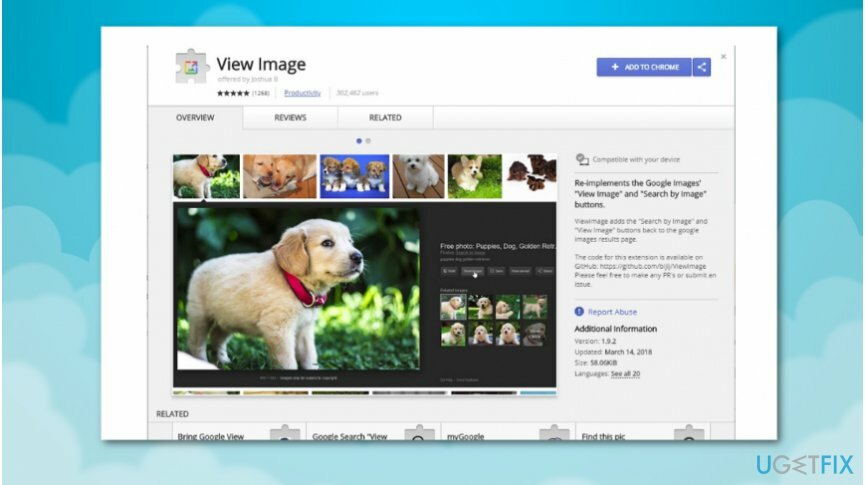
Před zahájením procedury vás chceme upozornit, že kyberzločinci mohou využít popularity rozšíření a vytvořit padělaný software. Jinými slovy, hackeři se vás mohou pokusit přimět ke stažení rozšíření, které je kompromitováno a vyvinuto k infiltraci potenciálně nežádoucích programů (PUP).[3].
Stejně tak by bylo moudré se před instalací nebo stažením ujistit, že rozšíření Zobrazit obrázek je legitimní. Kromě toho doporučujeme použít profesionální bezpečnostní software k prohledání vašeho počítače na potenciální kybernetické hrozby. Naše nejlepší volba by byla ReimagePračka Mac X9.
Tlačítko Obnovit obrázek Google View v prohlížeči Chrome:
- Otevřeno tento odkaz.
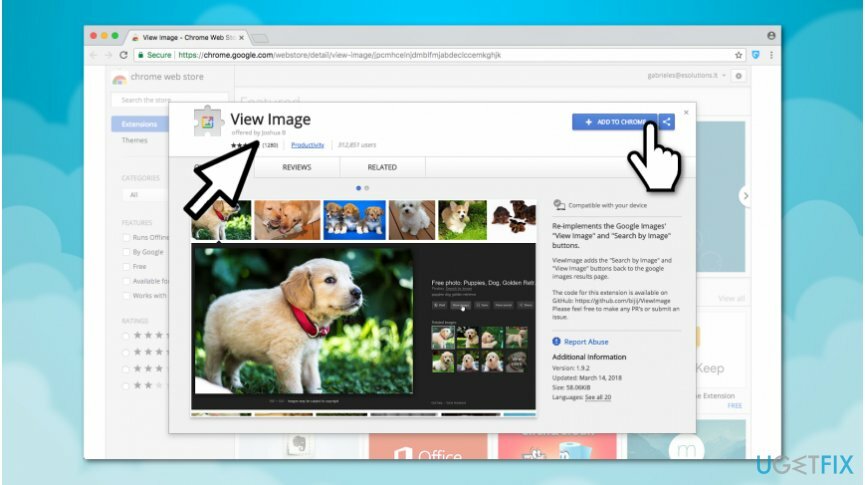
- Klikněte na tlačítko Přidat do Chromu v pravém horním rohu okna.
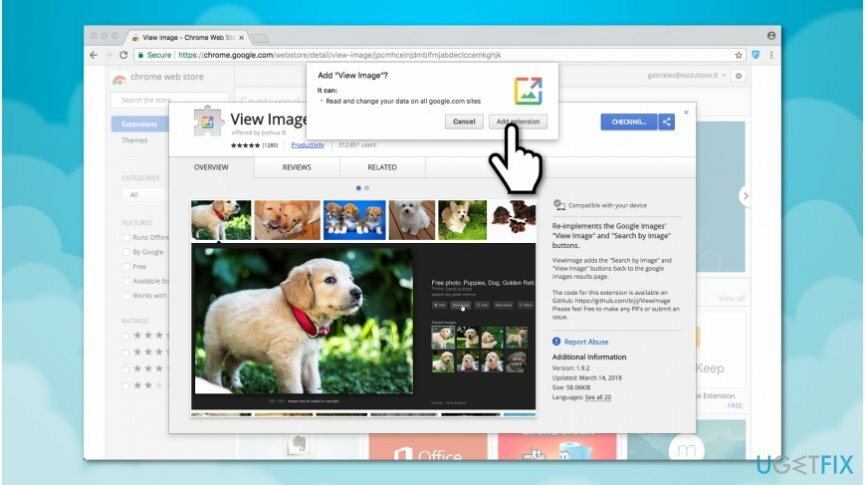
- Udělte oprávnění ke čtení a změně vašich dat na webech Google stisknutím tlačítka Přidat rozšíření.
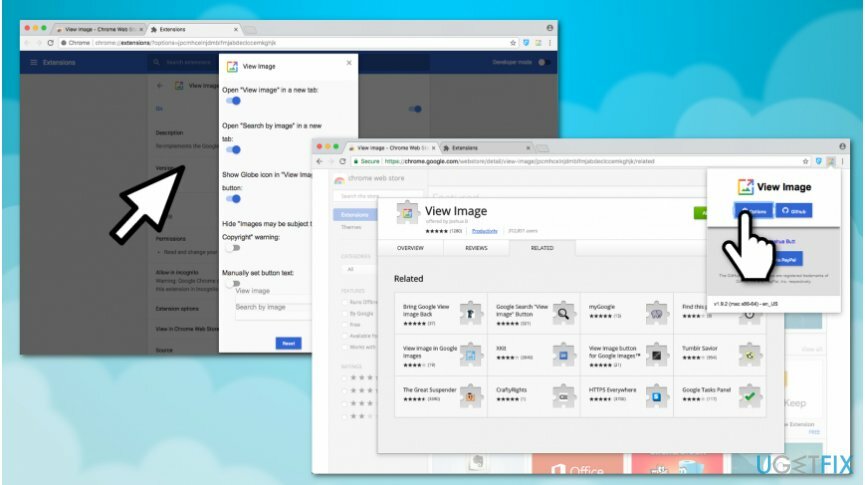
- Po úspěšné instalaci byste si měli všimnout ikony obrázku v pravém horním rohu okna Chrome;
POZNÁMKA: Po instalaci rozšíření View Image můžete změnit jeho nastavení stisknutím ikony obrázku v pravém horním rohu okna. Vyberte Možnosti a upravte parametry tak, aby vám vyhovovaly.
Automaticky obnovte soubory a další součásti systému
Chcete-li obnovit své soubory a další součásti systému, můžete použít bezplatné průvodce od odborníků na ugetfix.com. Pokud se však domníváte, že nemáte dostatek zkušeností na to, abyste celý proces obnovy implementovali sami, doporučujeme použít řešení pro obnovu uvedená níže. Každý z těchto programů a jejich účinnost jsme za vás otestovali, takže vše, co musíte udělat, je nechat tyto nástroje dělat veškerou práci.
Nabídka
Udělej to teď!
Staženísoftware pro obnovuŠtěstí
Záruka
Udělej to teď!
Staženísoftware pro obnovuŠtěstí
Záruka
Pokud máte problémy související s Reimage, můžete se obrátit na naše technické odborníky a požádat je o pomoc. Čím více podrobností poskytnete, tím lepší řešení vám poskytnou.
Tento patentovaný proces opravy využívá databázi 25 milionů součástí, které mohou nahradit jakýkoli poškozený nebo chybějící soubor v počítači uživatele.
Chcete-li opravit poškozený systém, musíte si zakoupit licencovanou verzi Reimage nástroj pro odstranění malwaru.

Získejte přístup k videoobsahu s geografickým omezením pomocí VPN
Soukromý přístup k internetu je VPN, která může zabránit vašemu poskytovateli internetových služeb, vláda, a třetí strany od sledování vašeho online a umožňují vám zůstat zcela anonymní. Software poskytuje vyhrazené servery pro torrenting a streamování, zajišťuje optimální výkon a nezpomaluje vás. Můžete také obejít geografická omezení a prohlížet si služby jako Netflix, BBC, Disney+ a další oblíbené streamovací služby bez omezení, bez ohledu na to, kde se nacházíte.
Neplaťte autory ransomwaru – použijte alternativní možnosti obnovy dat
Malwarové útoky, zejména ransomware, jsou zdaleka největším nebezpečím pro vaše obrázky, videa, pracovní nebo školní soubory. Vzhledem k tomu, že kyberzločinci používají k uzamčení dat robustní šifrovací algoritmus, nelze je nadále používat, dokud nebude zaplaceno výkupné v bitcoinech. Místo placení hackerům byste se měli nejprve pokusit použít alternativu zotavení metody, které by vám mohly pomoci získat alespoň část ztracených dat. V opačném případě byste také mohli přijít o své peníze spolu se soubory. Jeden z nejlepších nástrojů, který by mohl obnovit alespoň některé ze zašifrovaných souborů – Data Recovery Pro.